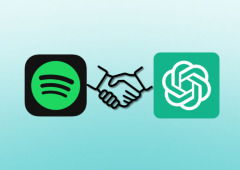A nova assistente pessoal da Microsoft, veio para surpreender e dar um outro charme e interatividade ao Windows 10. E na minha opinião a Cortana é uma mais valia para a empresa, visto que é algo inovador, e divertido, não deixando de parte a facilidade de uso da ferramenta. Foi um grande chamariz para o publico juntamente com a disponibilidade gratuita desta versão do windows durante um período de um ano.
Mas nem todos os utilizadores ficaram contentes, porque não receberam a assistente juntamente com o Windows 10, isso deve-se por residirem em uma região ou país, onde a Cortana não está disponível no idioma falado nesse local. Mas com o tempo todos os locais que ainda não têm acesso há ferramenta, vão sim recebe-la no seu sistema. Portugal ainda não pode usar a Cortana em Português, mas há a possibilidade de usa-la nas linguagens disponíveis como, Francês, Italiano, Alemão, Espanhol, Inglês (E.U.A), Inglês (Reino Unido) e Mandarim.
Por isso criamos estre artigo acompanhado de um vídeo-tutorial, para te mostrar como usar Cortana na versão inglesa, a partir do teu Windows que provavelmente está em Português.
1º - Clica no icon do "menu" > e depois em "Definições".
2º - Uma nova janela irá abrir > e aí clicas em "Hora e idioma".
3º - Feito isso > vai até "Região e idioma" > á direita em "País e Região", seleciona "Estados Unidos" em vez de Portugal.
4º - Em "Idiomas" adicionam um novo idioma, neste caso "English(United States)"(Inglês dos Estados Unidos), mas não removas o idioma Português, pois podes querer voltar a usá-lo.
5º - Clicando no idioma "English(United States)" > clica em "Predefinir" e em seguida em "Opções".
6º- Após entrar nas opções terás de transferir todos os pacotes, recomendamos que transfiras um de cada vez.
7º - Quando os downloads tiverem terminado, pode ir até "Teclados" mais abaixo, > normalmente já estará o teclado Português instalado, caso não esteja instala-o e remove todos os outros se existirem, a não ser que o teu computador não seja Português ou tenha um formato de teclado de outro país. Aí terás de escolher o idioma adequado ao formado do teclado da máquina.
8º - "Reinicia" o computador ou tablet se for o caso.
9º - Quando o windows for iniciado estará em inglês e com a Cortana, para lhe ensinares o teu nome > clica no icon do "menu", > clica no terceiro icon(Notebook) a contar de baixo para cima, > depois em "About Me", > em seguida "Change my name"> e escreves os teu nome, quando terminares clica na opção "Enter" > "Sounds good" > e por último "Done".
10º - Agora basta premires as teclas de atalho "Win+C", ou simplesmente clicar no icon do microfone no canto direito da caixa de pesquisa para falares.
Temos a explicação em vídeo aqui.
Talvez querias ver:
- Lista de perguntas e comandos para interagir com a Cortana
- Cortana para Android já pode substituir o Google Now como assistente pré-definido
- Siri vs Cortana. Windows mostra limitações com o assistente pessoal da Apple.
- Microsoft Lumia topo de gama com o SoC SD810 e construção em policarbonato-leak